Samsung, come molti produttori, spesso preinstalla i propri servizi, incluso Samsung Pay, sugli smartphone Galaxy. Questo approccio si è evoluto nel tempo e, sebbene i modelli più recenti offrano maggiore flessibilità, le versioni precedenti spesso vengono fornite con Samsung Pay come app predefinita e non rimovibile.
Se Samsung Pay non è preinstallato sul tuo smartphone, rimuoverlo è semplice. Tieni semplicemente premuta l’icona dell’app, quindi seleziona “Disinstalla” dal menu visualizzato. Questo metodo è semplice e veloce.
Tuttavia, per le versioni preinstallate o sugli orologi Samsung, la rimozione completa non è possibile senza modificare il software del dispositivo, cosa generalmente sconsigliata. In questi casi, puoi disattivare Samsung Pay per impedirne l’esecuzione. Disabilitare l’app non la rimuoverà completamente ma ne impedirà il funzionamento.
Esploriamo i diversi modi in cui puoi disabilitare o interrompere Samsung Pay sui tuoi dispositivi.
Come rimuovere Samsung Pay dal tuo telefono
Se decidi di disinstallare completamente l’app per provarne un’altra o semplicemente per sbarazzarti del tuo portafoglio virtuale per motivi di sicurezza, devi:
- Scorri verso l’alto per aprire il cassetto delle app.
- Trova l’app Samsung Pay.
- Tocca la sua icona e tienila premuta per alcuni secondi.
- Di fronte a te apparirà un menu a comparsa. Seleziona Disinstalla . Questo disinstallerà l’app insieme a tutte le carte salvate lì.
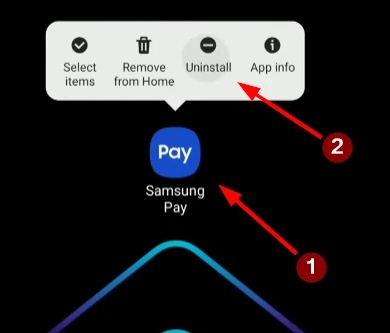
Puoi disinstallare l’app e passare a un metodo di pagamento alternativo. Ricorda che l’eliminazione completa dell’app cancellerà tutti i tuoi dati e le tue carte nell’app.
Come disattivare il gesto Samsung Pay dalla schermata iniziale e disattivare le notifiche
Se eliminare l’applicazione è troppo radicale per te, ma non ti piace che venga attivata scorrendo la schermata iniziale e la schermata di blocco, puoi semplicemente disabilitarla. C’è un’impostazione utile speciale per questo. Per fare questo è abbastanza semplice, devi:
- Apri l’applicazione Samsung Pay e trova l’ icona con tre linee .
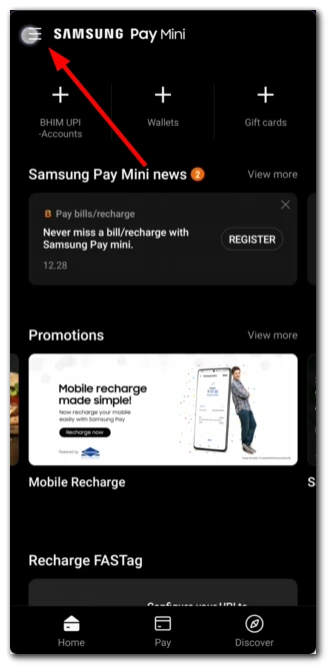
- Quindi fare clic su Impostazioni .
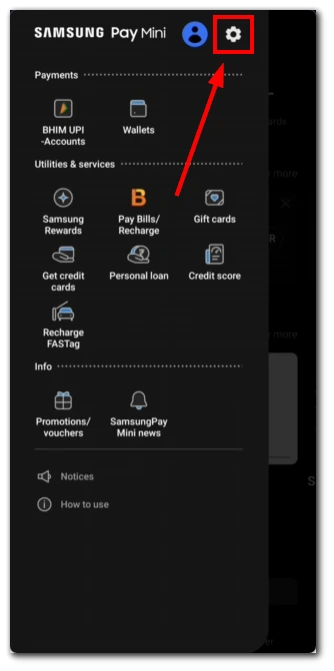
- Seleziona la voce di menu “Accesso rapido”
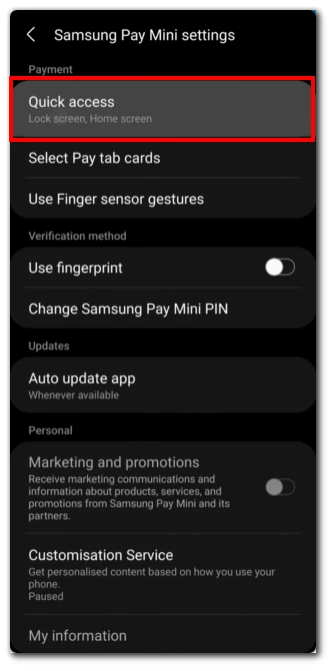
- Qui puoi disabilitare l’opzione per la schermata iniziale e la schermata di blocco .
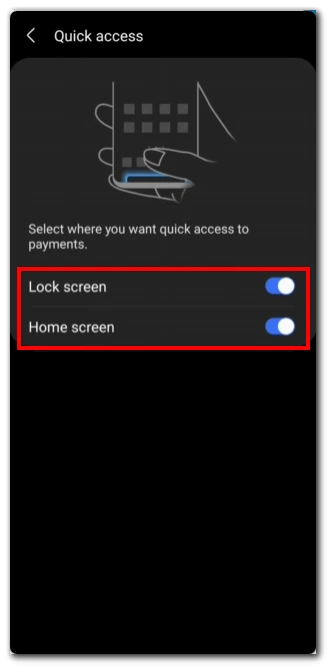
Dopo aver disabilitato queste opzioni, Samsung Pay si attiverà solo quando porti il telefono al termine e lo tocchi per effettuare un acquisto.
È possibile rimuovere Samsung Pay preinstallato?
Samsung Pay è preinstallato sui telefoni Samsung meno recenti. Tuttavia, rimuoverlo o disabilitarlo non richiede necessariamente procedure complesse come il rooting del dispositivo. Il rooting implica l’ottenimento di un accesso privilegiato al sistema operativo del tuo dispositivo, il che può essere rischioso e potrebbe invalidare la garanzia. Per disattivare Samsung Pay sul tuo vecchio telefono Samsung, segui questi semplici passaggi:
- Apri l’ app “Impostazioni” sul tuo dispositivo.
- Individua e tocca “App” o “Gestione applicazioni” (i dispositivi meno recenti potrebbero richiedere questo passaggio).
- Trova e seleziona “Samsung Pay” o “Samsung Wallet” (a seconda del dispositivo e della versione del software).
- Tocca l’opzione “Forza arresto” per interrompere l’attività dell’app.
- Nelle impostazioni dell’app, revoca tutte le autorizzazioni concesse a Samsung Pay.
- Torna alla schermata precedente e cancella i dati e la cache dell’app .
- Per impedire gli aggiornamenti automatici, apri la pagina dell’app Samsung Pay su Google Play Store e deseleziona l’opzione “Abilita aggiornamento automatico” .
Seguendo questi passaggi, puoi disattivare efficacemente Samsung Pay sul tuo vecchio telefono Samsung senza la necessità di procedure complesse come il rooting. Questo metodo disattiva l’app, impedendole di consumare risorse di sistema pur mantenendola presente sul tuo dispositivo.
Come rimuovere Samsung Pay da Samsung Watch
Sul Samsung Galaxy Watch, la disinstallazione di Samsung Pay non è un’opzione. Tuttavia, puoi adottare misure per ridurre al minimo l’impatto sul tuo dispositivo. Anche se non puoi rimuovere completamente Samsung Pay dal tuo Samsung Galaxy Watch, puoi disabilitarne la funzionalità. Segui questi passi:
- Scorri sullo schermo del tuo Galaxy Watch per accedere al pannello delle impostazioni rapide .
- Tocca l’icona dell’ingranaggio per accedere al menu delle impostazioni.
- Scorri il menu delle impostazioni e trova “App” o “Applicazioni”.
- Individua e seleziona “Samsung Pay” dall’elenco delle app installate.
- Scegli l’opzione “Forza arresto” nelle impostazioni di Samsung Pay per interromperne l’attività.
- Successivamente, seleziona l’opzione “Disabilita” per disattivare Samsung Pay sul tuo Galaxy Watch.
Seguendo questi passaggi, puoi disattivare Samsung Pay sul tuo Samsung Galaxy Watch. Tuttavia, l’app Samsung Pay sarà ancora sul tuo Samsung Watch e potrai attivarla in qualsiasi momento.
È sicuro disinstallare Samsung Pay?
La disinstallazione di Samsung Pay dal tuo dispositivo Samsung è sicura e non influirà sulle altre funzionalità del dispositivo.
- È un’app di pagamento mobile e disinstallarla significa che non potrai più utilizzare quella particolare funzionalità per i pagamenti contactless. Ricorda che la disinstallazione di Samsung Pay non influirà sulle funzionalità di base del tuo dispositivo. Puoi continuare a utilizzare tutte le altre app e funzionalità del telefono normalmente.
- Se utilizzi Samsung Pay per pagamenti contactless, devi trovare metodi di pagamento alternativi come carte di credito/debito fisiche, contanti o altri sistemi di pagamento mobile.
- Se in futuro deciderai di ripristinare la funzionalità Samsung Pay, potrai scaricare e installare nuovamente l’app tramite Galaxy Store o Google Play. La disinstallazione di Samsung Pay eliminerà tutte le informazioni sui pagamenti e sulle transazioni archiviate nell’app, il che può migliorare la sicurezza dei tuoi dati.
- Prima di disinstallarlo, controlla se il tuo dispositivo utilizza Samsung Pay per funzionalità uniche come i pagamenti NFC.
Se non desideri più utilizzare questa app di pagamento mobile, disinstallarla è sicuro.
Elenco dei dispositivi Samsung che supportano Samsung Pay
Samsung Pay è supportato su vari dispositivi Samsung, principalmente smartphone e smartwatch. Tuttavia, è importante notare che la disponibilità di Samsung Pay può variare in base alla regione e all’operatore. Ecco un elenco generale dei dispositivi Samsung che in genere supportano Samsung Pay:
Smartphone Samsung:
- Samsung Galaxy Z Fold4 | Piega a Z3 | Piega a Z2 | Piega | Z Capovolgi4 | Z Capovolgi3 | Capovolgimento Z
- Samsung Galaxy S23 | S23+ | S23Ultra
- Samsung Galaxy S22 | S22+ | S22Ultra
- Samsung Galaxy S21FE | S21 | S21+ | S21 Ultra
- Samsung Galaxy S20FE | S20 | S20+ | S20Ultra
- Samsung Galaxy S10e | S10 | S10+ | S10 Lite
- Samsung Galaxy S9 | S9+ | S8 | S8+ | Bordo S7 | S7 | S6 | Bordo S6 | S6 Bordo+
- SamsungGalaxy Note20 | Nota20Ultra
- SamsungGalaxy Note10 | Nota10+ | Nota10 Lite
- SamsungGalaxy Note9 | Nota8 | Nota5
- Samsung Galaxy A72 | A52 | A32 | A22
- Samsung Galaxy A71 | A51 | A41 | A31
- Samsung Galaxy A80 | A70 | A50 (128Гб) | A40| A30 | A30| A50 (64Гб) | A20
- Samsung Galaxy A9 (2018) | A7 (2018) | A8 | A8+ | A6 | A6+
- Samsung Galaxy A7 (2017) | A5 (2017) | A3 (2017) | A7 (2016) | A5 (2016)
- Samsung Galaxy M52 | M32| M22
- Samsung Galaxy J6+ | J4+ | J7 (2017) | J5 (2017)
Dispositivi indossabili Samsung:
- Samsung Gear S3 classico | frontiera
- Samsung GearSport
- Orologio Samsung Galaxy
- Samsung Galaxy Orologio attivo
- Samsung Galaxy Orologio Attivo2
- SamsungGalaxy Orologio3
- Samsung Galaxy Watch4 | Watch4 Classico
- Samsung Galaxy Watch5 | Watch5Pro










